- Handy
- Individualisieren
- Ausgabe
- Wasserzeichen
- Gratis Download
- Knacken
- Video Tutorenkurs
- Google Seite
- Tutorenkurs
Slider Demos
-
 css3 slider
Easy Style
with Bubbles Effect
css3 slider
Easy Style
with Bubbles Effect
-
 slider javascript
Emerald Style
with Photo Effect
slider javascript
Emerald Style
with Photo Effect
-
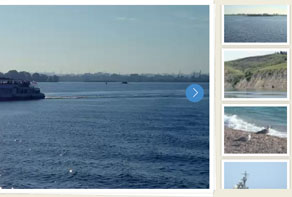 Prime Time Skin
with Basic linear Animation
Prime Time Skin
with Basic linear Animation
More Demos: Bootstrap carousel, Slick slider, Bootstrap slider, HTML slider, Slick carousel, Bootstrap carousel, HTML slideshow, CSS Slideshow, jQuery carousel, Image carousel
Wie Sie den WOW Slider auf Ihrer Wordpress-Webseite einfügen
In diesem Tutorial erklären wir Ihnen, wie sie einen Slider, den Sie in der WOWSlider-Anwendung erstellt haben, auf Ihre Wordpress-Webseite einfügen.
1. Erstellen Sie Ihren Slider
Öffnen sie die WOWSlider-Anwendung und erstellen Sie Ihren Slide. Ihr Slider sollte fertiggestellt und zum Einfügen auf Ihrer Wordpress-Seite sein, bevor sie zum nächsten Schritt übergehen. Sie können Bilder per Drag & Drop ins Hauptfenster ziehen und über die Einstellungen das Aussehen der Slideshow anpassen.
Klicken Sie hier für erweiterte Informationen, wie Sie den Slider erstellen können.
2. Veröffentlichen Sie den Slider
Klicken Sie auf den „Veröffentlichen“-Button, welcher ein Globus-Icon hat und sich im oberen Menü der WOWSlider-Anwendung befindet.
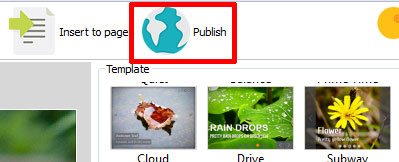
Damit öffnet sich ein neues Fenster.
In diesem Fenster finden Sie mehrere Möglichkeiten, Ihren Slider zu veröffentlichen. Die Option, die wir auswählen, heißt „Wordpress Slider“. Klicken Sie auf die Leiste „Speicherort“ und wählen hier den Dateipfad zu ihrer Datei – Dies werden sie später benötigen. Stellen Sie sicher, dass die ganze Adresse ausgewählt ist. Benutzen Sie einen Rechtsklick und den Befehl „Kopieren“.
Klicken Sie danach auf den „Veröffentlichen“-Button.
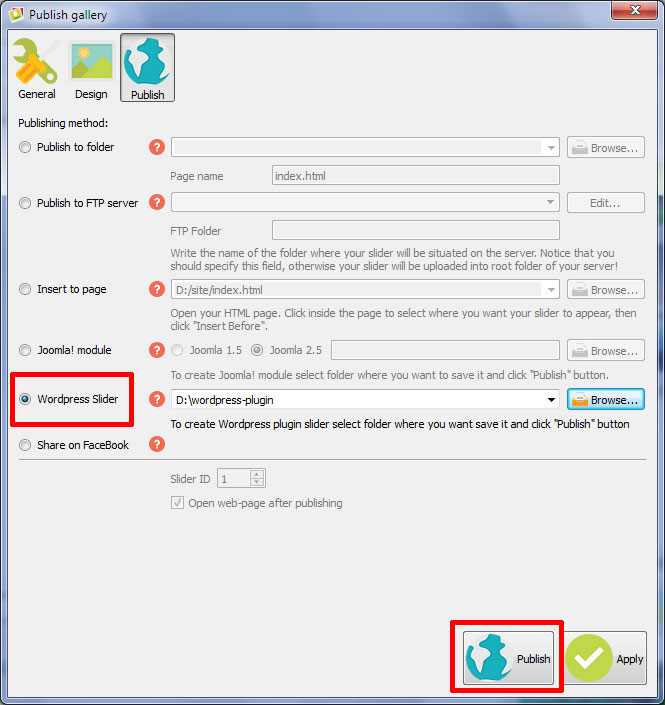
3. Laden sie den Slider auf Ihre Wordpress-Seite hoch.
Öffnen Sie Ihre Wordpress-Website und melden Sie sich im Admin-Bereich an. Schauen Sie im linken Menü nach bis Sie den Link „Plugins“ finden. Bewegen Sie den Mauszeiger darüber, um ein Untermenü aufzurufen. Klicken Sie in diesem Menü auf „Neu hinzufügen“, danach auf „Plugin hochladen“, um ein Plugin im ZIP-Format hochzuladen.
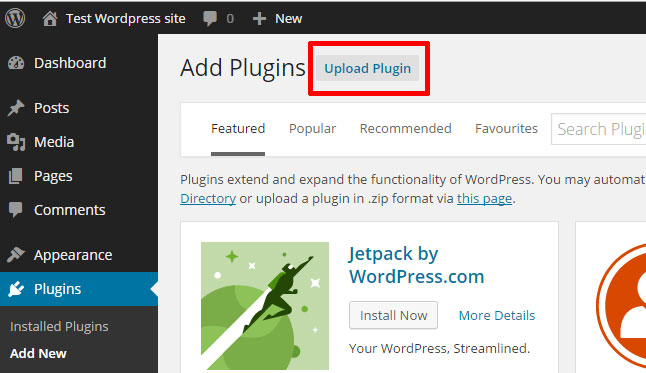
Wählen Sie die Wordpress-Plugin-Datei und klicken Sie danach auf „Jetzt installieren“.
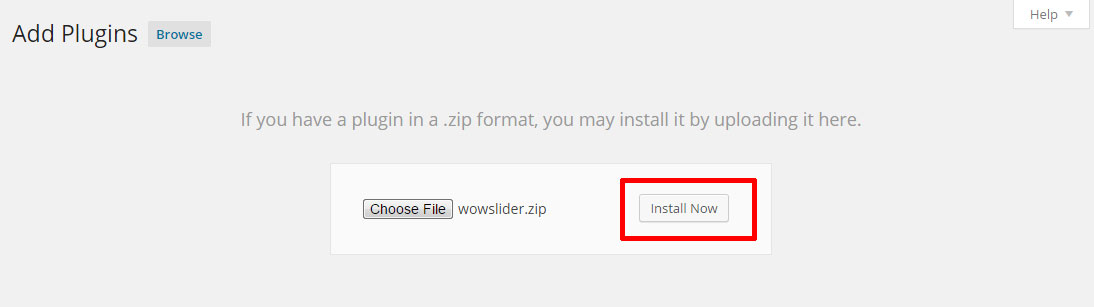
Aktivieren Sie Ihr Plugin durch einen Klick auf den entsprechenden Link.
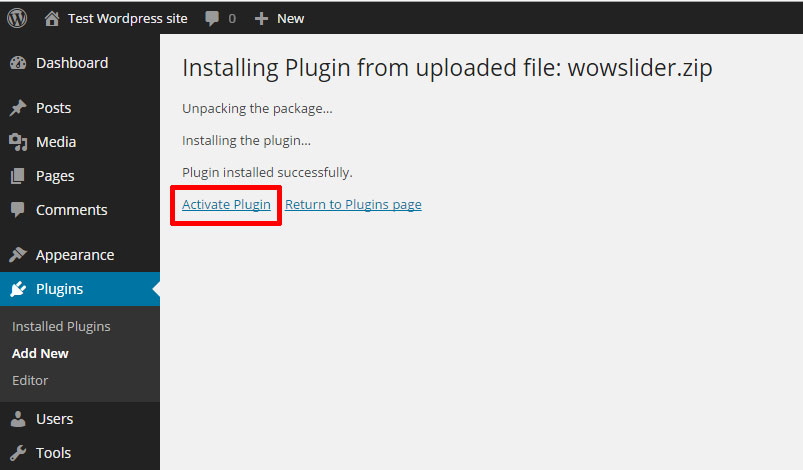
Sie können nun sehen, dass in der linken Menüleiste der WOWSlider angezeigt wird. Klicken Sie darauf, und Ihr Slider wird angezeigt. Kopieren Sie den Shortcode: [wowslider id=“1“], nun fügen wir den Slider auf Ihrer Wordpress-Seite ein.
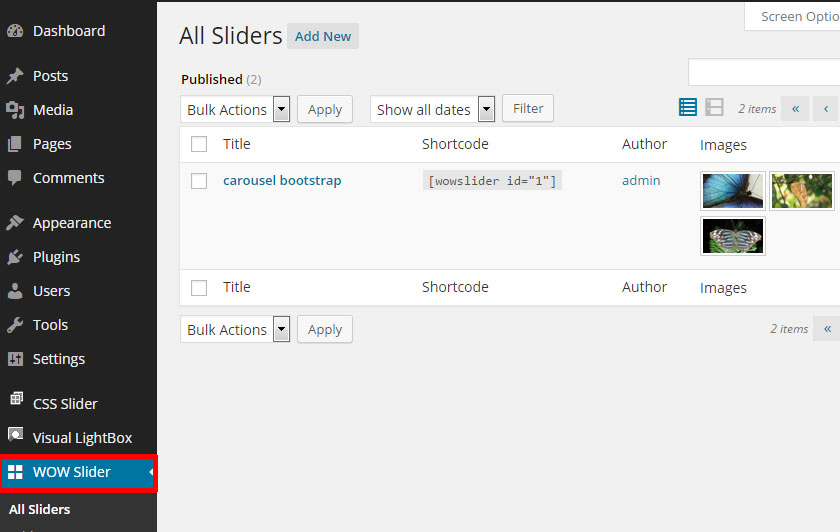
4. Fügen Sie den Slider auf der richtigen Seite oder im richtigen Post auf Ihrer Wordpress-Seite ein
Sie sollten nun auf den Punkt „Seiten“ oder „Beiträge“ im Menü auf der linken Seite klicken (je nachdem, wo der Slider angezeigt werden soll). Finden Sie die entsprechende Seite oder den entsprechenden Beitrag in der Liste der Einträge.
Klicken sie auf den „Bearbeiten“-Button, um die Wordpress-Bearbeitungsseite anzuzeigen.
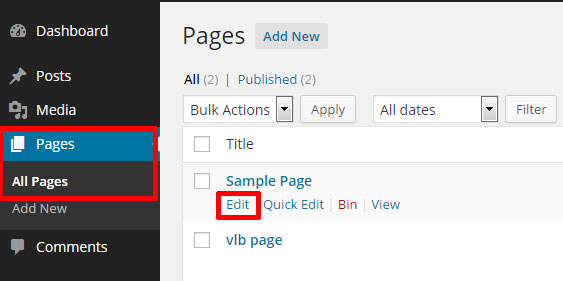
Klicken Sie nun auf den WYSIWYG-Bereich der Seite und fügen Sie Ihren Slider-Shortcode dort ein, wo der Slider angezeigt werden soll. Sie können den Shortcode sowohl im „Visuell“- als auch im „Text“-Modus einfügen.
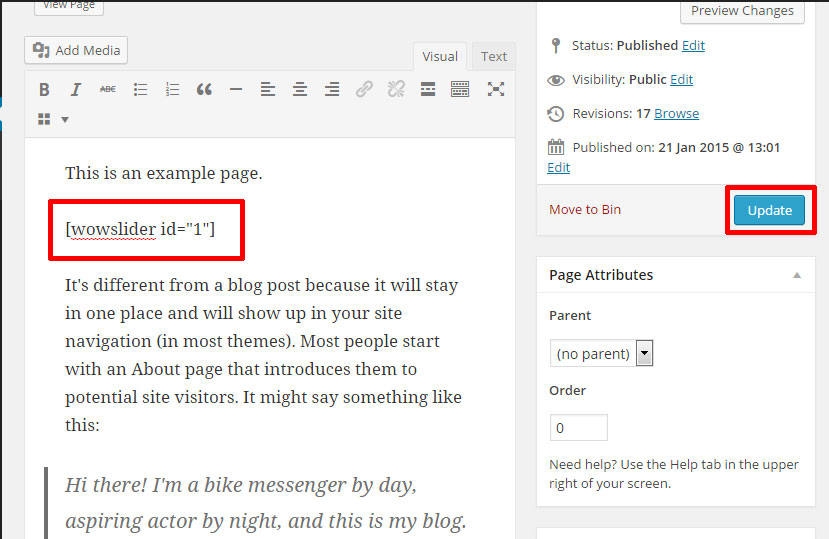
Öffnen sie die Seite mit einem Klick auf „Seite anzeigen“ oder durch Navigation auf die Seite in einem neuen Browserfenster. Klicken Sie auf „Aktualisieren“, um die Änderungen anzuzeigen.
Der Slider sollte nun auf Ihrer Webseite angezeigt werden.
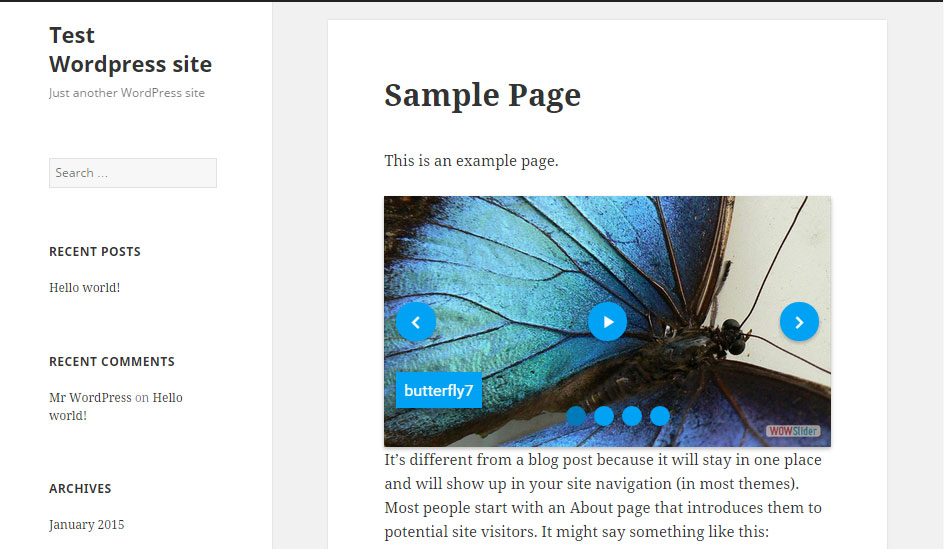
Sollte es Probleme mit dem WOWSlider geben, so löschen sie einfach den Shortcode von der Seite und der Slider sollte nicht mehr angezeigt werden.